Cum să ascundeți butoanele de extensie în Vivaldi 1.7
Un nou instantaneu al browserului web inovator Vivaldi vine cu o nouă caracteristică utilă. Cu un singur clic, puteți ascunde toate butoanele de extensie din dreapta barei de adrese.
Acest lucru a devenit posibil odată cu lansarea din ramura Vivaldi 1.7. O nouă versiune instantanee 1.7.715.3 a primit o nouă opțiune în Setări → Bara de adrese → Extensii → Afișare Comutare vizibilitate extensii.
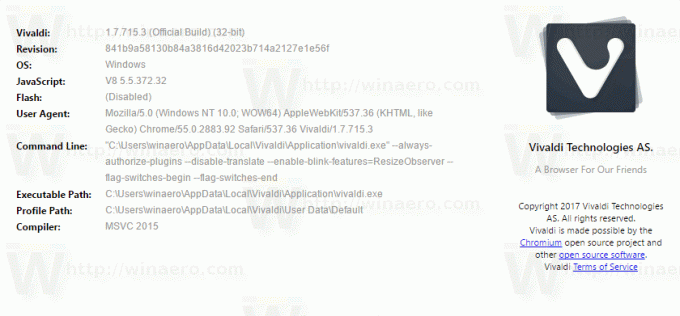 Când este activat, va apărea un nou buton special în bara de adrese care va ascunde butoanele de extensie. Să încercăm în acțiune.
Când este activat, va apărea un nou buton special în bara de adrese care va ascunde butoanele de extensie. Să încercăm în acțiune.
Cum să ascundeți butoanele de extensie în Vivaldi 1.7
- Faceți clic pe pictograma Vivladi din bara de titlu și accesați Instrumente -> Setări.
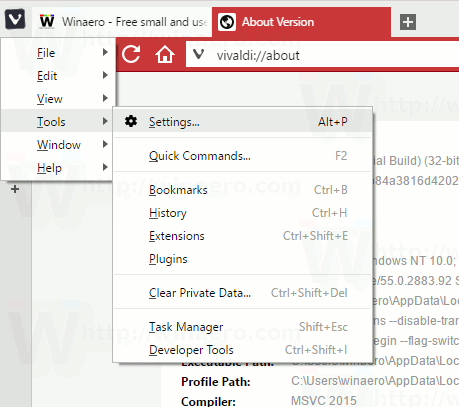
- În Setări, faceți clic pe fila Bară de adrese din stânga.
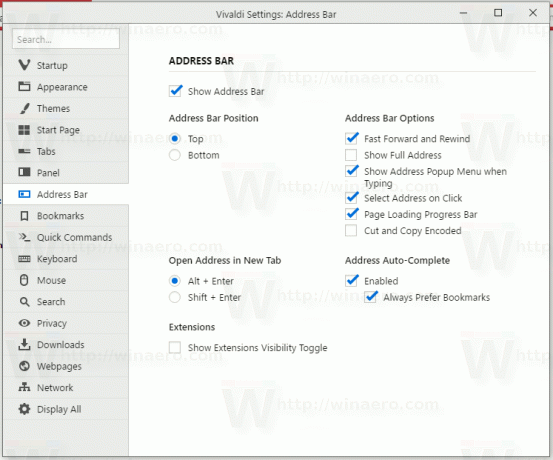
- În dreapta, activați opțiunea numită Comutare Vizibilitate Afișare extensii.
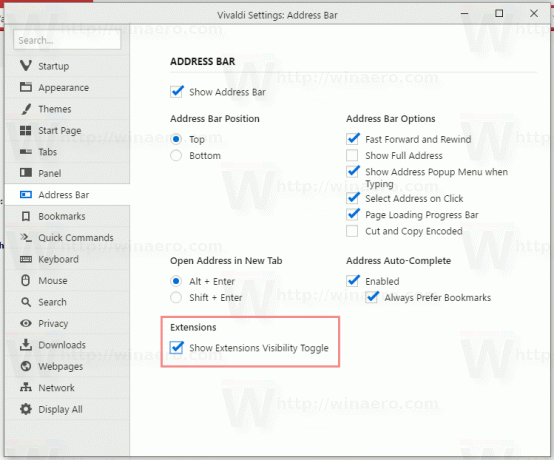
Un buton nou va apărea pe marginea dreaptă a panoului barei de adrese. Arată ca trei puncte verticale: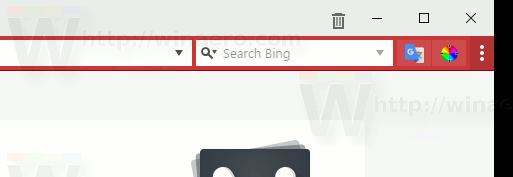
Faceți clic pe acesta pentru a afișa sau a ascunde extensiile.
Extensii vizibile: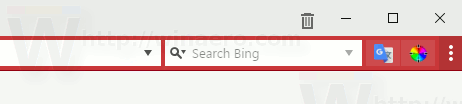
Extensii ascunse: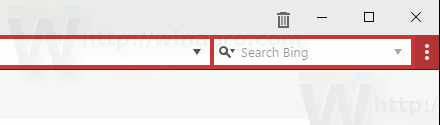
Puteți descărca Vivaldi 1.7.715.3 aici:
- Windows: 32 de biți pentru Win7+ | 64 de biți pentru Win7+
Notă: dezvoltatorii recomandă utilizarea versiunii pe 32 de biți în versiunea Windows pe 64 de biți. - macOS: 10.9+
- Linux DEB: pe 64 de biți (Recomandat) | pe 32 de biți
- RPM Linux: pe 64 de biți (Recomandat) | pe 32 de biți
Ce părere aveți despre această schimbare? Îți place posibilitatea de a ascunde bara de extensie?

